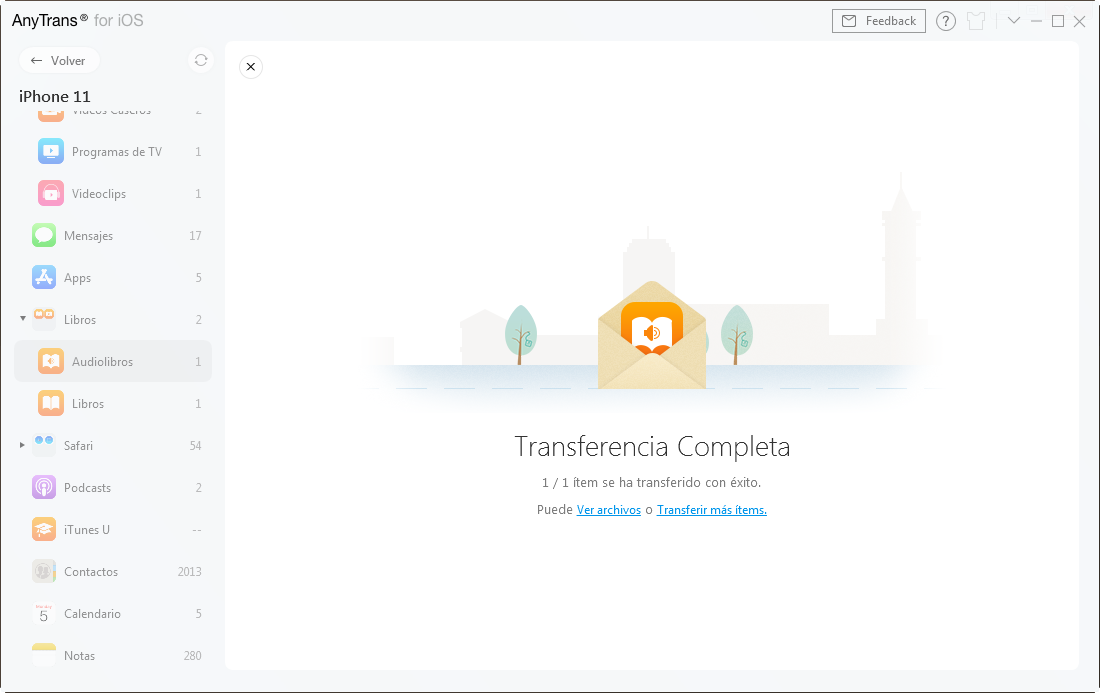¡Descarga AnyTrans y Comienza tu Experencia de Gestionar Contenidos iOS!
Cómo Utilizar AnyTrans
Bienvenido a la guía en línea de AnyTrans. Aquí podrás encontrar tutoriales detallados sobre cómo gestionar tus contenidos entre los dispositivos iOS, dispositivo iOS & Ordenador, dispositivo iOS & iTunes al igual que los datos guardados en la copia de seguridad de iTunes o iCloud. Si todavía tienes duda después de leer esta guía, por favor conecta con nosotros Equipo de Soporte, y recibirás nuestra respuesta en 24 horas.
 Inicio
Inicio Transferencia Rápida con 1 Clic
Transferencia Rápida con 1 Clic
 Gestión de Archivos Personales
Gestión de Archivos Personales
 Gestión de Audio
Gestión de Audio
 Gestión de Fotos
Gestión de Fotos
 Gestión de Vídeos
Gestión de Vídeos
 Gestión de Backup
Gestión de Backup
 Gestión de Biblioteca de iTunes
Gestión de Biblioteca de iTunes Gestión de Contenido iCloud
Gestión de Contenido iCloud
 Cambiar de Teléfono
Cambiar de Teléfono
 Gestor de Tono
Gestor de Tono Descargador de App
Descargador de App Gestor de App Social
Gestor de App Social
 Duplicación de Pantalla
Duplicación de Pantalla
Gestión de Audiolibros
AnyTrans te permite gestionar tus audiolibros de manera efectiva con unos pocos clics, puedes pasar audiolibros al ordenador y iTunes, entre dispositivos iOS, editar audiolibros de dispositivo iOS e incluso eliminar audiolibros no deseados. Consulte la siguiente guía para hacer buen uso de AnyTrans.
Paso 1: Preparación.
- Inicia AnyTrans en tu ordenador
- Conecta tu dispositivo iOS al ordenador vía cable USB
AnyTrans detectará automáticamente tus dispositivos iOS. Si no se conecta el dispositivo iOS o el dispositivo no está reconocido. Verás “Conecte su iPhone, iPad o iPod“ en la pantalla.
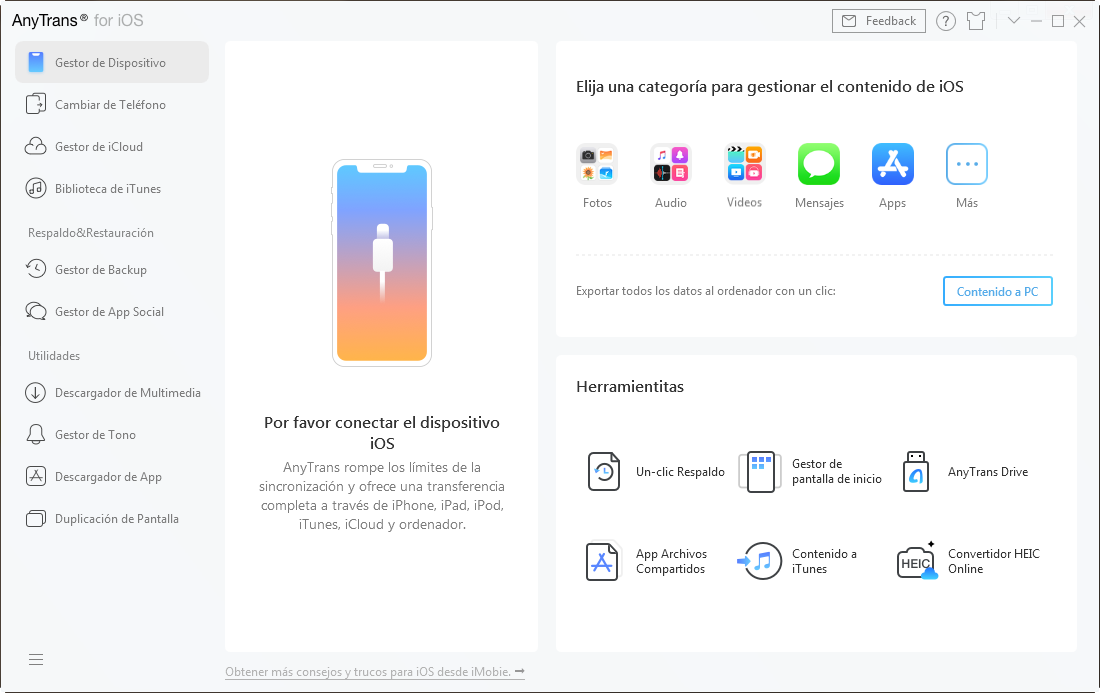
Cuando el dispositivo este reconocido, saldrá la siguiente interfaz.
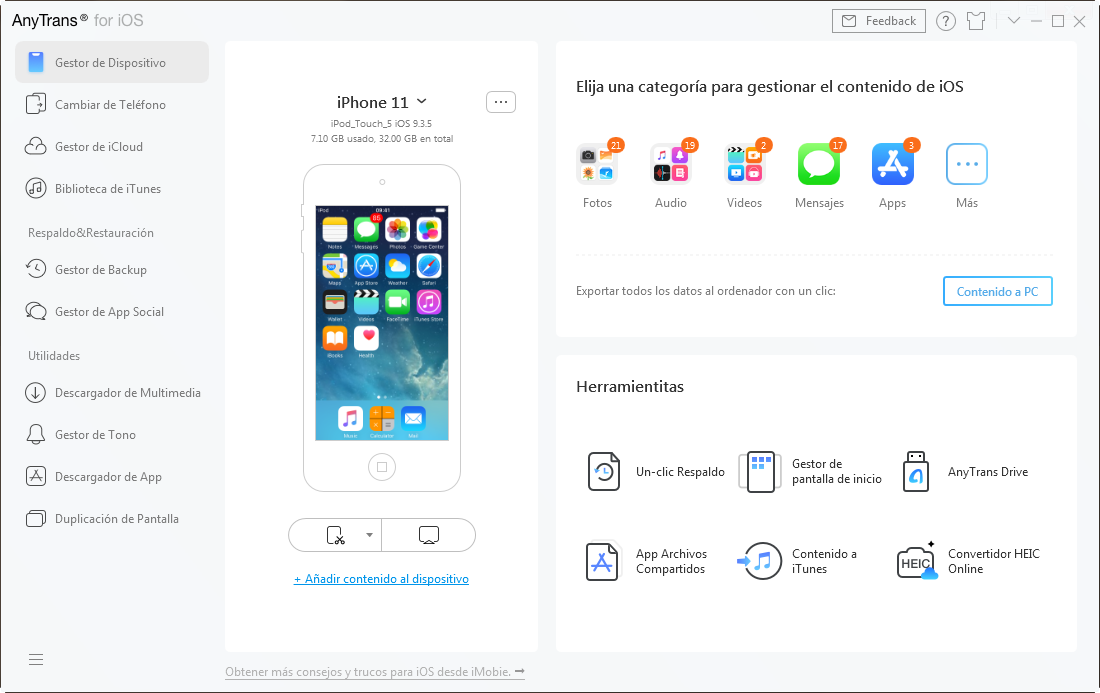
Si AnyTrans no puede reconocer tu dispositivo iOS, por favor seguir siguientes pasos para solucionar el problema.
Paso 2: Selección
- Hacer clic en el botón

- Pinchar “Libros“
- Elegir “Audiolibros“
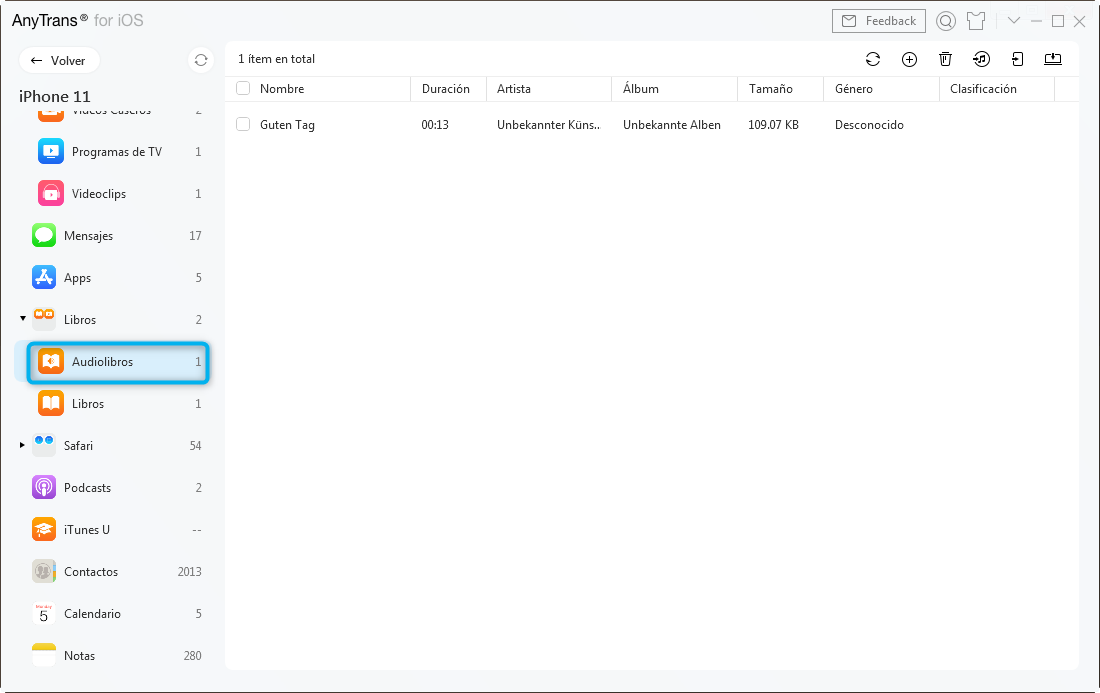
El tiempo de cargar los datos se puede durar unos minutos, por favor seas paciente. Cuando se termine el proceso, mostrará el número de Podcasts que tenga en este dispositivo. Si no existe este número, significa que no hay Podscastas en este dispositivo.
Paso 3: Transferencia
- Seleccionar los audiolibros que deseas transferir
- Hacer clic en el botón “
 “ (Enviar a PC/Mac)
“ (Enviar a PC/Mac) - Seleccionar la ruta exportada en el ordenador
Para añadir música a tu dispositivo puedes usar “ ![]() “.
“.
Para enviar las músicas directamente a iTunes “ ![]() “.
“.
Para enviar las músicas a otro dispositivo conectado con el icono “ ![]() “.
“.
También puedes eliminar los iútiles, utilizar “ ![]() “.
“.
Intenta el botón “ ![]() “ para actualizar cuando termina la importación/exportación de datos.
“ para actualizar cuando termina la importación/exportación de datos.
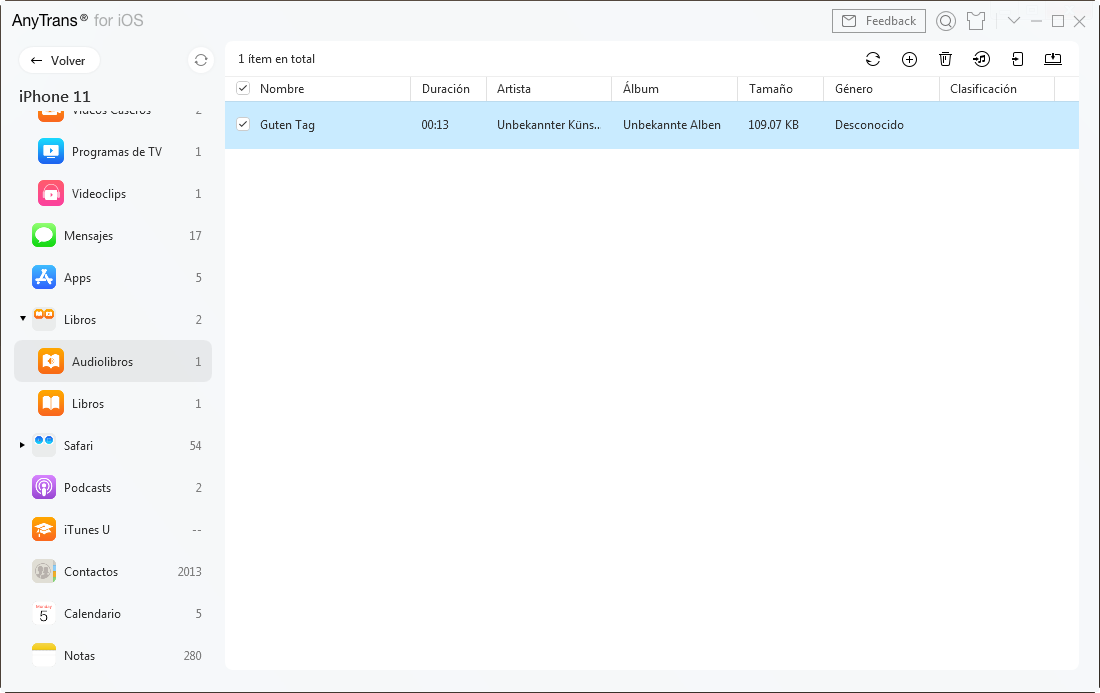
Si deseas seleccionar varios audiolibros. Puedes pulsar el “Shift“ para Mac o Ctrl para Windows.
Cuando termine el proceso de transferencia, verás “Transferencia Completa“.